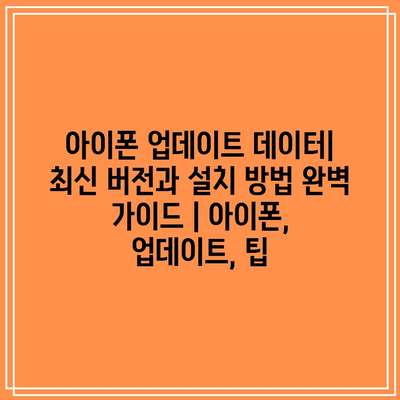아이폰 업데이트 데이터| 최신 버전과 설치 방법 완벽 가이드 | 아이폰, 업데이트, 팁
아이폰 사용자라면 항상 최신 소프트웨어로 유지하는 것이 매우 중요합니다. 업데이트는 새로운 기능과 보안 패치를 제공하여 기기의 성능과 안정성을 높여줍니다.
이번 가이드에서는 아이폰의 최신 버전 정보와 설치 방법을 자세히 안내합니다.
먼저, 최신 버전의 특징과 이점을 살펴보세요. 그 다음, 업데이트 준비사항과 안전한 설치 방법에 대해 안내드리겠습니다.
업데이트는 쉽고 빠르게 진행할 수 있으며, Wi-Fi 환경을 이용하면 데이터 사용을 줄일 수 있습니다. 사용 중 문제가 발생하지 않도록 항상 백업을 권장합니다.
더불어, 업데이트 후에 사용자 경험이 어떻게 변화하는지에 대한 팁도 공유할 예정입니다. 이 가이드를 참고하여 아이폰을 최적화해보세요.
마지막으로, 업데이트 과정에서 궁금한 점이 있다면 댓글로 문의해 주세요. 여러분의 아이폰을 보다 더 안전하고 즐겁게 사용하시길 바랍니다.
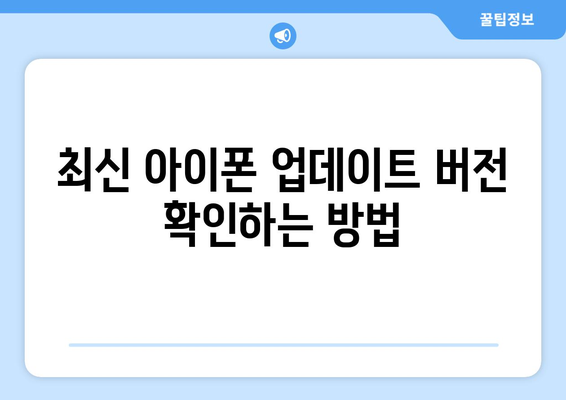
최신 아이폰 업데이트 버전 확인하는 방법
아이폰을 사용하다 보면 주기적으로 소프트웨어 업데이트를 확인하는 것이 중요합니다. 새로운 업데이트는 성능 향상, 버그 수정 및 보안 강화 등을 포함하기 때문에 최신 버전을 유지하는 것이 좋습니다. 업데이트를 확인하는 방법은 간단합니다.
먼저, 아이폰의 설정 앱을 열어야 합니다. 설정이 열리면, 아래로 스크롤하여 일반 옵션을 찾습니다. 일반을 선택하면 여러 옵션이 표시됩니다. 여기서 소프트웨어 업데이트를 클릭합니다.
소프트웨어 업데이트 메뉴에 들어가면, 현재 설치된 버전과 최신 버전이 표시됩니다. 만약 최신 버전이 설치되어 있지 않다면, 업데이트 다운로드 및 설치 버튼이 나타납니다.
- 설헌 앱 열기
- 일반 선택하기
- 소프트웨어 업데이트 클릭하기
모바일 데이터 또는 Wi-Fi 연결이 필요할 수 있으니, 이를 사전에 확인하는 것이 좋습니다. 업데이트를 시작하기 전에 충분한 배터리 잔량이 있어야 하며, 필요 시 충전기를 연결하는 것도 좋은 방법입니다.
업데이트를 다운로드하고 설치하는 동안 아이폰이 재시작될 수 있습니다. 이 과정에서 사용자가 직접 할 일을 최소화하여 관리가 용이합니다. 설치가 완료된 후에 새로운 기능이나 개선된 점을 확인해 보세요.
또한, 아이폰의 자동 업데이트 기능을 활성화해 두면 매번 수동으로 업데이트를 확인할 필요가 없어, 보다 편리하게 최신 버전을 유지할 수 있습니다. 이 기능은 설정에서 소프트웨어 업데이트 메뉴에서 찾을 수 있습니다.
마지막으로, 업데이트 여부를 주기적으로 확인하는 습관을 들이는 것이 좋습니다. 소프트웨어 업데이트는 단순히 새로운 기능을 제공하는 것만이 아니라, 보안과 안정성을 향상시키는 데 큰 역할을 합니다.
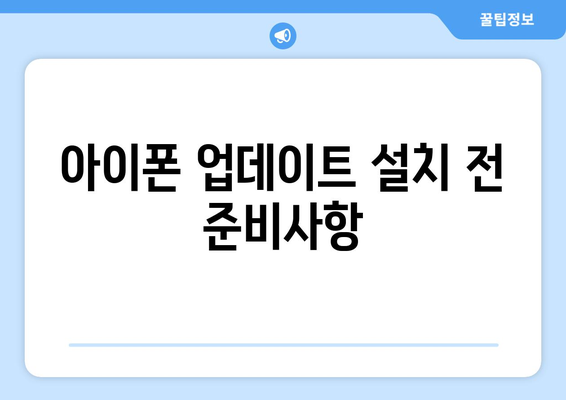
아이폰 업데이트 설치 전 준비사항
아이폰 업데이트를 원활하게 진행하기 위해서는 몇 가지 준비사항이 필요합니다. 업데이트 과정에서 데이터 손실이나 오류를 방지하기 위해, 사용자는 미리 장치의 상태를 점검하고 필요한 조치를 취해야 합니다.
| 준비사항 | 설명 | 추천 조치 |
|---|---|---|
| 저장 공간 확인 | 업데이트를 설치하기 위해 충분한 저장 공간이 필요합니다. | 설정 > 일반 > iPhone 저장 공간에서 확인 후 불필요한 앱 삭제 |
| 배터리 상태 점검 | 업데이트 도중 기기가 꺼지는 것을 방지하기 위해 배터리가 충분히 충전되어야 합니다. | 업데이트 전에 50% 이상 충전 또는 전원에 연결 |
| 백업 수행 | 업데이트 중 문제가 발생할 경우를 대비해 데이터를 백업해야 합니다. | iCloud 또는 컴퓨터를 통해 데이터 백업 수행 |
| 인터넷 연결 확인 | 안정적인 인터넷 연결이 업데이트 성공에 중요합니다. | Wi-Fi에 연결 후 확인 |
| 필요한 정보 확인 | 업데이트에 관한 정보를 미리 확인하여 준비된 상태로 진행합니다. | 애플 공식 웹사이트에서 업데이트 내용 확인 |
위의 준비사항을 체크하고 완료한 후, 아이폰 업데이트를 진행하면 보다 원활한 설치가 가능합니다. 이러한 준비는 데이터를 안전하게 보호하고, 업데이트 과정에서 발생할 수 있는 문제를 최소화하는 데 큰 도움이 됩니다.
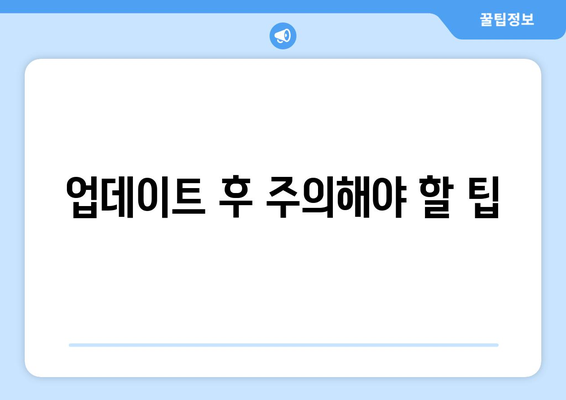
업데이트 후 주의해야 할 팁
백업 필수!
업데이트 전 반드시 데이터를 백업해야 합니다.
업데이트를 진행하기 전, 중요한 데이터가 손실되는 것을 방지하기 위해 백업을 하는 것이 중요합니다. 아이튠즈나 아이클라우드를 통해 손쉽게 백업할 수 있으며, 이런 방법으로 사진, 연락처, 메시지 등이 안전하게 보존됩니다. 백업이 완료된 후에 업데이트를 진행하면 불의의 사고에서 간단히 복구할 수 있으니 잊지 마세요.
충전 상태 확인하기
업데이트 중에는 충분한 배터리가 필요합니다.
업데이트 도중에 아이폰의 배터리가 방전되면 운영체제가 손상될 위험이 있습니다. 최소 50% 이상의 충전 상태에서 업데이트를 진행하고, 가능하다면 전원에 연결해 두는 것이 가장 안전합니다. 만약 충전이 없는 상태에서 시작하게 된다면 배터리 잔량을 꼭 확인하세요.
앱 호환성 체크
업데이트 후 일부 앱이 제대로 작동하지 않을 수 있습니다.
새로운 운영체제가 출시되면 기존 앱과의 호환성 문제가 발생할 수 있습니다. 업데이트 후 자주 사용하는 앱이 작동하지 않거나 에러가 발생하는 경우가 있으므로, 이를 미리 확인해보고 필요한 업데이트를 수행하세요. 개발자들이 제공하는 최신 버전의 앱을 설치하는 것도 중요합니다.
자주 사용하는 설정 확인하기
업데이트 후 설정이 초기화될 수 있습니다.
아이폰 업데이트 후에는 일부 기본 설정이 초기 상태로 돌아갈 수 있습니다. 따라서, Wi-Fi 연결, 알림 설정 등 자주 사용하는 설정들을 다시 한번 점검하는 것이 좋습니다. 특히, 개인화된 설정이 다시 반영되지 않을 경우에는 불편함이 클 수 있으니, 주의 깊게 확인하도록 합시다.
문서화된 변경 사항 확인하기
업데이트 내용에 대한 정보를 미리 알아두면 도움이 됩니다.
업데이트 이전에 관련된 변경 사항을 살펴보는 것은 매우 유용합니다. 애플은 각 업데이트에 대한 목록을 제공하므로, 이 정보를 확인하여 어떤 기능이 추가되었거나 변경되었는지를 파악하는 것이 좋습니다. 이렇게 하면 새로운 기능을 잘 활용할 수 있고, 미처 알지 못했던 점을 보완할 수 있습니다.
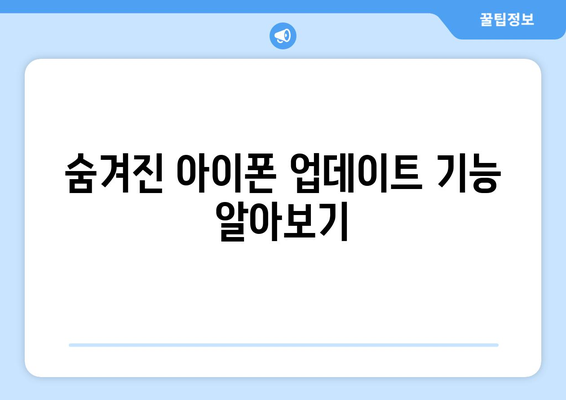
숨겨진 아이폰 업데이트 기능 알아보기
1, 새로운 사용자 인터페이스
- 업데이트 후 아이폰의 사용자 인터페이스가 더욱 직관적으로 바뀌었습니다.
- 새로운 디자인 요소는 사용자가 기능을 보다 쉽게 접근할 수 있도록 도와줍니다.
- 특히, 설정 메뉴와 홈 화면의 레이아웃 변화는 많은 사용자에게 긍정적인 반응을 얻고 있습니다.
사용법
새로운 인터페이스는 직관성을 우선시하였습니다. 따라서 기능 찾기가 더 쉬워졌습니다. 설정 메뉴에서 원하는 기능을 검색하면 즉시 관련된 옵션이 표시됩니다.
주의사항
인터페이스 변경으로 인해 초기에는 혼란스러울 수 있습니다. 이러한 변화에 적응하는 데 약간의 시간은 필요할 수 있습니다.
2, 강화된 보안 기능
- 아이폰 업데이트에서는 보안을 강화하기 위한 여러 새로운 기능이 추가되었습니다.
- 예를 들어, 생체 인식의 정확도가 향상되어 개인 정보 보호가 더욱 철저합니다.
- 광범위한 보안 패치가 포함되어 있어 해킹 위험을 크게 줄일 수 있습니다.
기능
새로운 보안 기능 중 하나는 비밀번호 관리입니다. 사용자는 자주 사용하는 비밀번호를 더욱 안전하게 저장할 수 있게 되었습니다.
장단점
보안 기능 강화는 사용자의 개인 정보 보호에 큰 도움을 주지만, 사용자가 비밀번호를 더 자주 변경해야 하는 번거로움이 있을 수 있습니다.
3, 배터리 관리 기능
- 아이폰 업데이트에서는 배터리 수명을 늘리기 위한 여러 가지 새로운 기능이 추가되었습니다.
- 특히, 배터리 사용량을 분석하고 최적화하는 기능이 많은 사용자에게 유용할 것입니다.
- 이 기능은 배터리 소모를 줄이고, 충전 속도를 개선하는 데 기여합니다.
특징
사용자는 새로운 배터리 관리 기능을 통해 각 앱의 전력 사용을 모니터링하고, 불필요한 배터리 소모를 줄일 수 있습니다.
추가 정보
아이폰 시스템에서 자주 사용하는 앱의 배터리 소모를 분석하여 사용자가 더 적은 전력을 사용할 수 있도록 도와줍니다. 이는 전반적인 배터리 효율성을 높여 줄 것입니다.
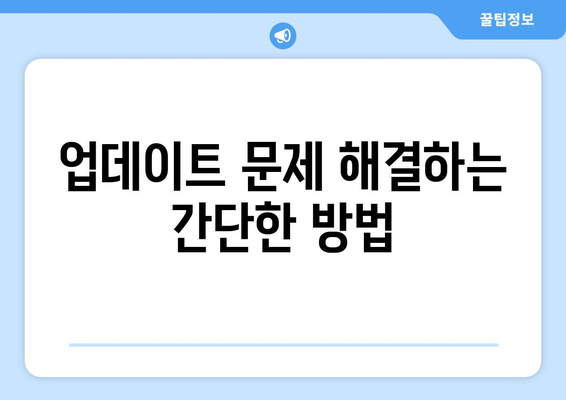
업데이트 문제 해결하는 간단한 방법
아이폰 업데이트 문제에 직면했을 때, 먼저 기기를 재부팅하는 것이 좋습니다. 이 간단한 방법으로 많은 문제가 해결될 수 있습니다. 또한 Wi-Fi 연결 상태를 점검하고 충분한 저장 공간이 있는지 확인해야 합니다.
“업데이트 문제 해결을 위한 첫 단계는 항상 기기 재부팅이다.”
최신 아이폰 업데이트 버전 확인하는 방법
최신 아이폰 업데이트 버전을 확인하려면 설정 메뉴로 들어가 ‘일반’을 선택한 후 ‘소프트웨어 업데이트’를 클릭하세요. 여기에서 현재 사용 중인 버전과 사용할 수 있는 최신 버전을 확인할 수 있습니다.
“소프트웨어 업데이트는 항상 아이폰 성능을 최적화하는 데 도움이 된다.”
아이폰 업데이트 설치 전 준비사항
아이폰 업데이트를 설치하기 전에는 반드시 데이터 백업을 수행하는 것이 중요합니다. 또한, 충분한 배터리 잔량이나 전원 연결 상태를 유지해야 안정적인 업데이트가 가능합니다.
“업데이트 전에 데이터 백업은 필수, 잃어버린 정보는 되돌릴 수 없다.”
업데이트 후 주의해야 할 팁
업데이트 후에는 아이폰의 모든 앱을 재시작하거나 필요에 따라 업데이트해야 할 수 있습니다. 또한, 몇 가지 설정이 초기화될 수 있으니 주의 깊게 확인하는 것이 좋습니다.
“업데이트 후 체크리스트를 꼭 확인하세요, 작은 변화가 큰 문제로 이어질 수 있다.”
숨겨진 아이폰 업데이트 기능 알아보기
아이폰의 숨겨진 기능 중에는 배터리 효율을 높여주는 ‘계획된 전환’ 설정이 있습니다. 이 기능을 활용하면 사용자의 패턴에 맞춘 효율적인 에너지 관리를 할 수 있습니다.
“아이폰의 숨겨진 기능을 활용하여 스마트폰 사용 경험을 한층 개선해보세요.”
업데이트 문제 해결하는 간단한 방법
업데이트 오류가 발생할 경우, 인터넷 연결 상태를 재알아보세요. 종종 Wi-Fi 신호가 약하거나 불안정할 때 오류가 발생합니다. 또, ‘설정’에서 ‘일반’ 탭으로 들어가 소프트웨어 업데이트를 다시 시도하는 것도 효과적입니다.
“업데이트 오류는 종종 연결 문제에서 비롯된다, 먼저 신호를 체크하자.”
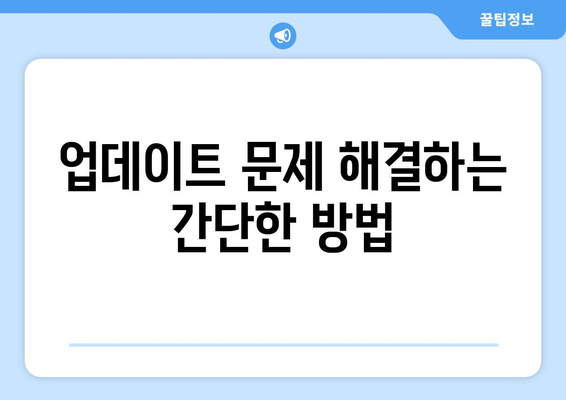
아이폰 업데이트 데이터| 최신 버전과 설치 방법 완벽 가이드 | 아이폰, 업데이트, 팁 에 대해 자주 묻는 질문 TOP 5
질문. 아이폰 업데이트는 어떻게 하나요?
답변. 아이폰 업데이트는 간단합니다. 설정 앱을 열고 일반 > 소프트웨어 업데이트를 선택하세요. 최신 버전이 있다면 업데이트 버튼이 나타납니다. 클릭하여 설치를 시작하면 됩니다.
질문. 아이폰 업데이트 전 준비해야 할 사항은 무엇인가요?
답변. 업데이트 전에 반드시 백업을 해주세요. 아이클라우드나 iTunes를 이용해 데이터를 안전하게 저장할 수 있습니다. 또한, 충분한 배터리 잔량과 와이파이 연결이 필요합니다.
질문. 아이폰 업데이트 후 문제가 발생했을 때 어떻게 해야 하나요?
답변. 문제가 발생한다면, 먼저 재시작해 보세요. 문제가 지속된다면, 설정 > 일반 > 재설정에서 모든 설정 재설정을 시도할 수 있습니다. 필요한 경우, 애플 지원에 문의하는 것도 좋은 방법입니다.
질문. 아이폰의 최신 업데이트 버전은 어떻게 확인하나요?
답변. 아이폰의 최신 업데이트 버전은 설정 > 일반 > 소프트웨어 업데이트를 통해 확인할 수 있습니다. 이곳에서 현재 사용 중인 iOS 버전과 최신 버전을 쉽게 확인할 수 있습니다.
질문. 업데이트가 느리거나 실패하는 이유는 무엇인가요?
답변. 업데이트가 느려지거나 실패할 경우, 서버의 과부하가 원인일 수 있습니다. 많은 사용자들이 동시에 업데이트를 요청하면 서버가 혼잡해질 수 있습니다. 이럴 때는 잠시 후 다시 시도해보세요.